Sida loo tirtiro safafka badan ee Microsoft Excel hal mar
Microsoft Excel waa mid ka mid ah qalabka loogu isticmaalka badan yahay warshad kasta. Sida barnaamijka xisaabaadka caadiga ah, waxay u ogolaataa isticmaalayaasha inay soo dejiyaan oo ku kaydiyaan xaddi badan oo xog ah buugaagta shaqada. MS Excel waxaa loo habeeyay falanqaynta iyo xisaabinta xogta. Barnaamijkan rogrogmi kara waxa kale oo loo isticmaali karaa in lagu dhiso qaabab lagu falanqeeyo xogta, lagu qoro qaabab fudud oo adag si loo xisaabiyo xogtaas, ka soo jiid miisaska xudunta u ah xogta si kasta oo suurtogal ah, iyo soo bandhigida xogta leh jaantusyo muuqaal xirfad leh. Iyadoo isticmaalayaashu ay ku ciyaaraan xogta Excel , badanaa waxay ogaadaan baahi loo qabo in la tirtiro safaf badan oo Microsoft Excel ah.
Marka isticmaalayaashu ay wax ka qabtaan xogta ballaaran, waxaa jira siyaabo badan oo ay ku tirtiri karaan safafka gaarka ah xitaa kumanaan saf. Hagahan, waxaad ku ogaan doontaa tabaha kala duwan ee lagu tirtiro safafka badan(delete multiple rows) ee Microsoft Excel hal mar.
Sida loo tirtiro safafka badan(Multiple Rows) ee Excel
Waxaad isku dayi kartaa hababka soo socda si aad u tirtirto safaf badan oo Microsoft Excel ah, kuwaas oo aan la rabin:
- Tirtirka safafka badan ee Microsoft Excel iyada oo loo marayo liiska macnaha guud
- Tirtirka safafka badan ee Microsoft Excel iyadoo la isticmaalayo Shortcut
- Tirtirka safafka badan ee Excel midabka unugga
- Tirtir safaf (Delete)badan(Rows) adoo ordaya Macro
Sii akhri si aad u ogaato sida ay khiyaamooyinkani u shaqeeyaan.
1. Tirtir(Delete) safafka badan ee Microsoft Excel iyada oo loo marayo liiska macnaha guud
Khiyaamadani waxay si fiican u shaqaysaa markaad doonayso inaad tirtirto safaf badan oo xidhiidh ah, raac talaabooyinkan:
1] Fur xaashida Microsoft Excel(Open Microsoft Excel) oo leh xogta aad rabto inaad wax ka qabato.
2] Laga soo bilaabo xogta, dooro dhammaan safafka aad rabto in aad tirtirto hal fidsan.
3] Hadda, midig-guji xulashada si aad u furto liiska macnaha guud.
4] Ku dhufo ' Delete '
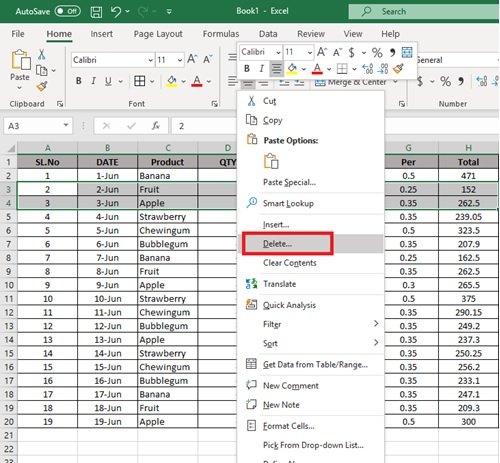
5] Kadibna ka dooro ' safafka oo dhan'(Entire row’) liiska xulashooyinka tirtirka oo ku dhufo ' OK'.
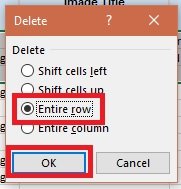
Haddii kale, waxaad sidoo kale ku dhufan kartaa tabka ' Home ' ee xaashida shaqada ee MS Excel oo aad u socotid kooxda ' (MS Excel)Cell(Cells) '. Kordhi ikhtiyaaraadka adiga oo gujinaya badhanka fallaadha ee ka soo muuqda xulashada ' Delete ' Hadda ka menu-hoos u dooro ' Delete Sheet Rows ' si aad uga saarto safafka aan la rabin.
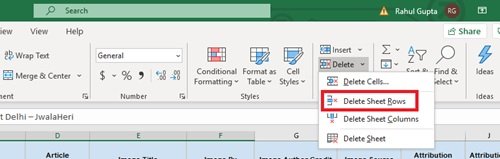
2. Tirtir(Delete) safafka badan ee Excel adigoo isticmaalaya Shortcut
Halkan waxaan ku isticmaali doonaa mid ka mid ah furayaasha gaaban ee aadka loo isticmaalo sida ' CTRL+ Minus (-) ‘ . Aynu fahamno sida loo isticmaalo:
- Dooro safaf badan hal isku day(Select multiple rows in a single attempt)
1] Dooro(Select) safafka aan la rabin hal isku day xaashidaada shaqada si aad u tirtirto safaf badan oo Microsoft Excel ah.
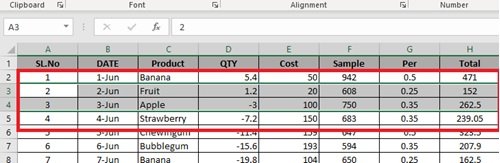
2] Hadda, taabo ' Ctrl + – ' si aad u tirtirto xulashada la sameeyay.
Fadlan ogow(Please note) : Hadda haddii tiirarka ama safafka aysan ahayn kuwo isdaba-joog ah, waa inaad doorataa safaf gaar ah adiga oo riixaya oo haysta badhanka CTRL ee kumbuyuutarkaaga oo si gaar ah u gujinaya safafka aanad rabin.
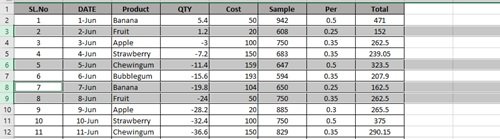
Marka xulashada la dhammeeyo ku dhufo furaha sida ku xusan.(Once the selection is completed hit the shortcut as mentioned.)
- Tirtira badan xogta safka ka dib(Mass Delete Data after row)
Haddii ay dhacdo in aad haysato xog kaydsan oo aad u baahan tahay in aad tirtirto dhammaan xogta safkii hore waa 30 tusaale ahaan. Tan waxaa si fudud loo samayn karaa iyadoo la isticmaalayo gaaban ' CTRL + Shift + ? ' si aad u dooratid dhammaan safafka laga bilaabo bartaada bilawga ilaa ugu dambeeya. Marka safafka la doorto ku dhufo ka tirtir mid ka mid ah menu-ka macnaha guud(contextual menu) ama kooxda unugga(cell group) ee Home tab ama si fudud u dhufo ' CTRL + -.'
3. Tirtir(Delete) safafka badan ee Excel midabka unugga
Excel wuxuu bixiyaa ikhtiyaarkan shaandhada cajiibka ah kaas oo u oggolaanaya dadka isticmaala inay u kala soocaan xogtooda siyaabo kala duwan - iyo kala soocida midabka unugga ayaa ka mid ah. Tani waxay kuu ogolaaneysaa inaad tirtirto dhammaan tiirarka ka kooban midab asal gaar ah.
1] Fur xaashida Microsoft Excel(Open Microsoft Excel) oo leh xogta aad rabto inaad wax ka qabato.
2] Si aad u codsato faylasha miiskaaga, aad tab 'Data' , oo ku dhufo ' Filter' icon.
3] Hadda ku dhufo falaarta yar ee ka soo muuqata midig ee ku xigta magaca tiirka bartilmaameedka.
4] Tag 'Si midab leh(Filter by color) ' oo dooro midabka unugga saxda ah ee aad rabto inaad tirtirto.
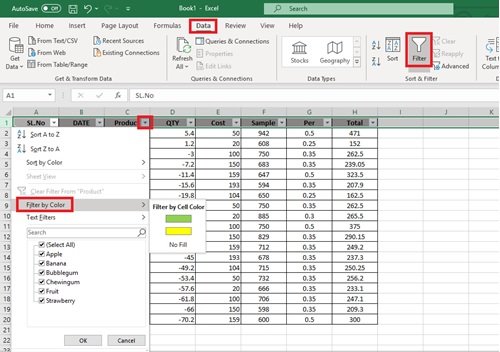
5] Guji OK(Click OK) oo waxaad arki doontaa dhammaan unugyada la doortay ee sare.
6] Hadda dooro unugyada midabaysan ee la sifeeyay, midig-guji iyaga, oo ka dooro ' Deete Line(Delete Row) ' liiska xulashooyinka.
Xariiqyada midabka isku midka ah waa laga saari doonaa waqti yar gudahood.
4. Tirtir (Delete)safafka(Rows) badan adiga oo socodsiinaya Macro
Kuwa leh hawlo ku jira Microsoft Excel oo ay u baahan yihiin inay ku celceliyaan, si fudud ayaa si toos ah loogu duubi karaa makro. Macro-gu waa fal ama fal-qabadyo uu maamuli karo adeegsaduhu inta jeer ee uu rabo. Markaa(Hence) waxaad samayn kartaa makro si aad u tirtirto safafka badan ee Microsoft Excel sidoo kale; waa kuwan tillaabooyinka:
1] Dooro(Select) safafka la beegsaday ee aad rabto inaad tirtirto.
2] Taabo furayaasha ' ALT+F11 ' ee kiiboodhkaaga si aad u furto tifaftiraha VBA(VBA editor) .
3] Guji(Click) mashruuca kowaad ee dhinaca bidixda.
4]] U gudub(Navigate) bar menu-ka oo dooro ' Insert > Module '.
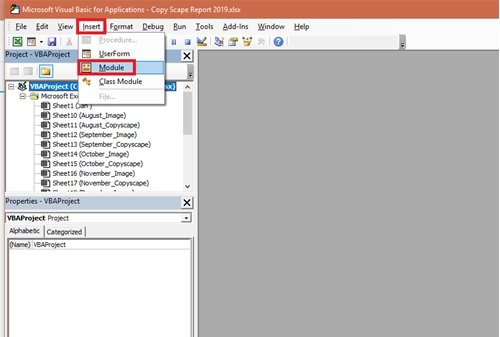
5] Ku dheji(Paste) koodka soo socda daaqada cusub si aad u doorato unugyo badan oo tirtirid ah:
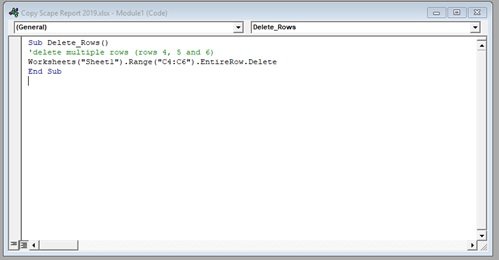
Beddel(Alter) tixraacyada nambarka safka ("C4:C6") si aad u dooratid safafka gaarka ah ee aan la rabin.
6 ] Ugu dambeyntii(] Finally) , socodsii qoraalka weyn. Waxaad riixi kartaa badhanka ' Run' ama riix furaha F5 si aad u tirtirto safaf badan oo Excel ah.
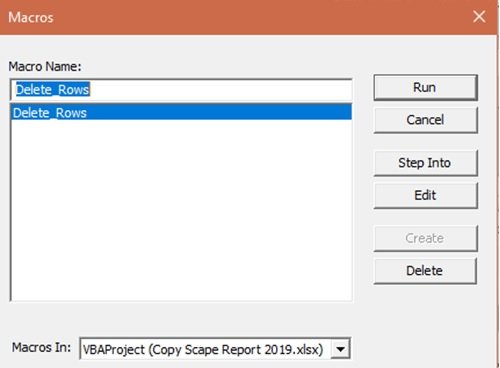
La sameeyay! Hadda samee Macro(Macro) isku mid ah mar kasta oo ay jirto baahi loo qabo in xogta la midka ah la isticmaalo.
Microsoft Excel waa meel hal joogsi ah oo lagu kaydiyo laguna kaydiyo xogta isbedesha waqti ka waqti. Laakiin cusboonaysiinta xogta waxay noqon kartaa hal hawl oo caajis ah; xitaa waxyaabaha yaryar sida tirtiridda safafka waxay noqon karaan waqti-qaadasho waxayna u baahan karaan dadaal badan. Waxaan rajeyneynaa in hagahan uu ku caawiyo oo uu wax yar ka dhigo mid fudud.
Akhriska la xidhiidha:(Related Reads:)
- 10 ka ugu faa'iido badan ee Tabaha iyo tabaha Excel ee bilowga ah(10 most useful Excel Tips and Tricks for beginners)
- Talooyin iyo tabaha sare ee Microsoft Excel.
Related posts
Sida loo isticmaalo shaqada HLOOKUP ee Microsoft Excel
Sida looga soo saaro magacyada domain URL-yada Microsoft Excel
Microsoft Excel waxay isku dayaysaa inay soo ceshato macluumaadkaaga
Sida loogu daro Trendline xaashida shaqada ee Microsoft Excel
Sida loogu isticmaalo shaqada MID iyo MIDB gudaha Microsoft Excel
Sida Looga Saaro Safka Kooban Ee Excel
Sida loogu isticmaalo shaqada TRUNC ee Microsoft Excel oo wata Tusaalayaal
Sida Looga Badalo Saafka ama Saafka Excel [Tallaabo Talaabo]
Talooyin iyo tabaha Microsoft Excel ee bilowga ah
Google Sheets vs Microsoft Excel - Waa maxay faraqa u dhexeeya?
Sida loo Copy and paste value without formula in Excel
Sida loo kiciyo oo loogu shubo wax-ku-darka Solver ee Microsoft Excel haddii aanu shaqaynayn
Sida loo Furo Tusaalooyin Badan oo Excel ah
Sida loogu daabaco baqshadda gudaha Microsoft Excel
Sideen u hagaajin karaa Runtime Error 1004 gudaha Microsoft Excel?
Hagaaji qaladka Excel stdole32.tlb gudaha Windows 10
Sida Dhakhso Loo Geliyo Safaf Badan gudaha Excel
Sida Loogu Mideeyo Xogta Faylal Badan oo Excel ah
Casharrada Aasaasiga ah ee Microsoft Excel - Barashada Sida loo Isticmaalo Excel
Sida loo rakibo oo loo isticmaalo add-ins gudaha Microsoft Word iyo Excel ee iPadka
